- Deel 1. Fix Voicemail werkt niet op de iPhone door Aangepaste begroeting aan te vinken
- Deel 2. Fix Voicemail werkt niet op de iPhone via een herstart
- Deel 3. Fix voicemail werkt niet op iPhone met FoneLab iOS systeemherstel
- Deel 4. Fix voicemail werkt niet op iPhone via software-update
- Deel 5. Veelgestelde vragen over voicemail werken niet op de iPhone
4 toonaangevende oplossingen voor een iPhone-voicemail die niet werkt
 Bijgewerkt door Lisa Ou / 19 maart 2024 09:30
Bijgewerkt door Lisa Ou / 19 maart 2024 09:30Waarom werkt mijn voicemail niet op mijn iPhone? Ik heb het de laatste tijd zo druk gehad dat ik altijd de telefoontjes van mijn familie en vrienden mis. Daarom heb ik de voicemail ingesteld, zodat ze weten dat ik soms niet beschikbaar ben, en ik bel ze gewoon terug. Het werkte echter niet toen ik het testte met het apparaat van mijn zus. Kan iemand enkele oplossingen voorstellen die ik kan uitvoeren? Bedankt!
Verschillende situaties kunnen de reden zijn dat uw iPhone-voicemail niet werkt. Een van de meest voorkomende oorzaken is echter een netwerkprobleem. Misschien heeft uw apparaat een slechte signaalsterkte, waardoor het geen toegang heeft tot de voicemailfunctie of deze zelfs niet kan ontvangen. Een andere mogelijkheid is de onjuiste configuratie van voicemailinstellingen op uw iPhone.
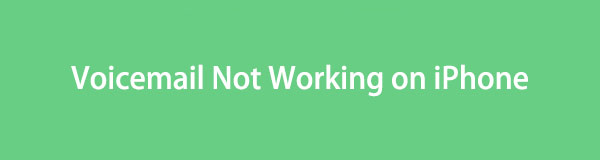
Hoe dan ook, geen zorgen, want de volgende delen van dit artikel bieden de oplossingen die u nodig heeft. Het maakt niet uit of uw apparaat te maken heeft met netwerkproblemen, instellingen, systeemproblemen, enz., waardoor uw voicemail niet goed functioneert. Gebruik de onderstaande richtlijnen correct, en uw voicemailproblemen zullen onmiddellijk verdwijnen. Controleer ze dus nu.
Met FoneLab kunt u iPhone / iPad / iPod herstellen van de DFU-modus, herstelmodus, Apple-logo, hoofdtelefoonmodus, enz. Naar de normale status zonder gegevensverlies.
- Problemen met uitgeschakeld iOS-systeem oplossen.
- Extraheer gegevens van uitgeschakelde iOS-apparaten zonder gegevensverlies.
- Het is veilig en gemakkelijk te gebruiken.

Gidslijst
- Deel 1. Fix Voicemail werkt niet op de iPhone door Aangepaste begroeting aan te vinken
- Deel 2. Fix Voicemail werkt niet op de iPhone via een herstart
- Deel 3. Fix voicemail werkt niet op iPhone met FoneLab iOS systeemherstel
- Deel 4. Fix voicemail werkt niet op iPhone via software-update
- Deel 5. Veelgestelde vragen over voicemail werken niet op de iPhone
Deel 1. Fix Voicemail werkt niet op de iPhone door Aangepaste begroeting aan te vinken
Zoals gezegd kan een verkeerde configuratie van de voicemailinstellingen ertoe hebben geleid dat de voicemailfunctie niet goed functioneerde. Misschien heb je per ongeluk de Standaard in plaats van Aangepast ingeschakeld in het gedeelte Begroeting, waardoor het niet werkt zoals je wilt. Als dit het geval is, is de enige manier om dit op te lossen het wijzigen van de opties van de functie in de instellingen om de zaken recht te zetten.
Volg het onderstaande probleemloze proces om een voicemail op een iPhone te repareren die niet werkt door Aangepaste begroeting aan te vinken:
Stap 1Start je iPhone Telefoonnummer app en tik vervolgens op de voicemail tabblad rechtsonder op het scherm. Klik vervolgens linksboven op Begroeting om de opties te bekijken.
Stap 2Indien de Standaard optie is aangevinkt op het volgende scherm, selecteer Eigen. Klik vervolgens rechtsboven op de knop Opslaan om de aangebrachte wijzigingen op te slaan.
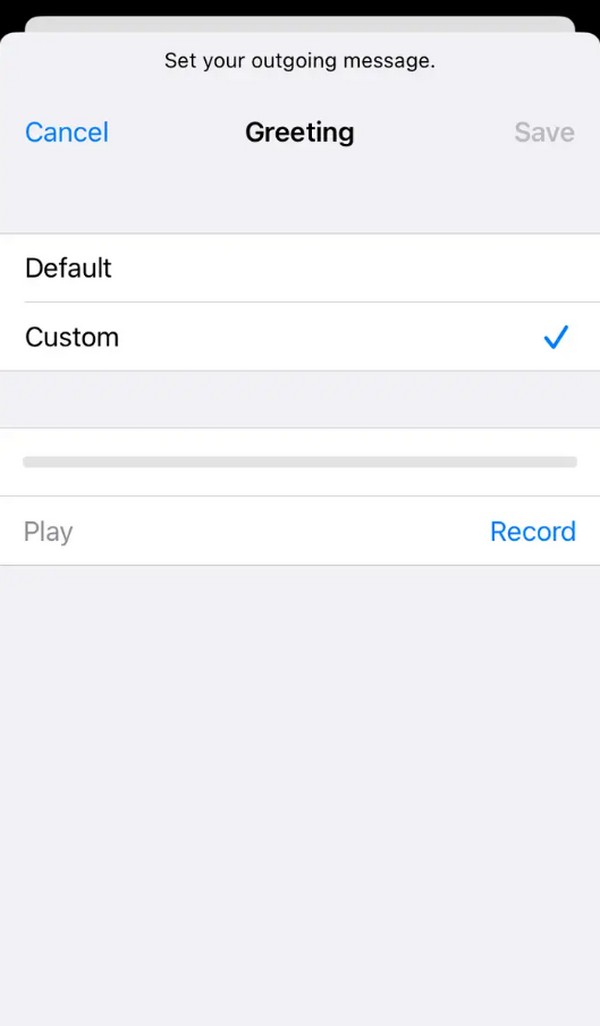
Je moet gemerkt hebben dat dit proces supergebruiksvriendelijk is, omdat het het meest basale proces onder de oplossingen heeft. Het lost echter slechts één mogelijke probleemoorzaak op; ga dus naar de volgende delen voor andere problemen als het niet werkt.
Deel 2. Fix Voicemail werkt niet op de iPhone via een herstart
Als uw voicemail vanwege een storing niet goed functioneert iPhone-storingen, bugs, enz., kan een eenvoudige herstart het probleem oplossen. U kunt de Telefoon-app eerst opnieuw opstarten om deze te vernieuwen. Veeg eenvoudigweg vanaf de onderkant omhoog over het iPhone-scherm en pauzeer in het midden. Wanneer de actieve apps verschijnen, veegt u de Telefoon-app omhoog om deze te sluiten. Open het vervolgens opnieuw door op het pictogram op het startscherm te tikken. Als de situatie echter niet verandert, herstart de iPhone gebruiken.
Volg de onderstaande veilige richtlijnen om voicemails te repareren die niet op de iPhone verschijnen via een herstart:
Start de iPhone opnieuw op zonder een thuisknop: houd de zijkant van de iPhone en een van de volumetoetsen lang ingedrukt. Zodra de Uitschakel-schuifregelaar zichtbaar is, sleept u deze zodat het apparaat wordt uitgeschakeld. Enkele ogenblikken later drukt u lang op de Sleep/Wake-knop om opnieuw op te starten.
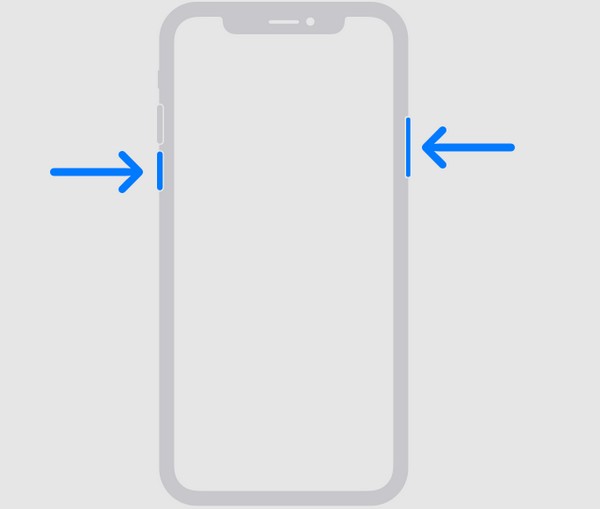
Start de iPhone opnieuw op met een thuisknop: houd uw vinger enkele seconden op de slaap-/waaktoets van de iPhone en sleep vervolgens over het scherm wanneer de aan/uit-schuifregelaar wordt weergegeven om het apparaat uit te schakelen. Druk later lang op dezelfde toets om opnieuw op te starten.
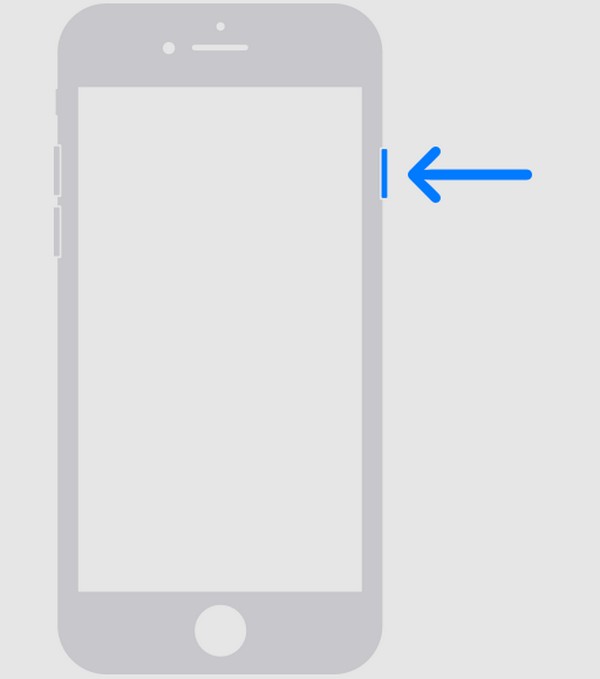
Vergeleken met het vorige proces is dit flexibeler wat betreft de mogelijke oorzaken die het kan oplossen. Het gaat echter nog steeds om eenvoudige problemen, dus ga naar het volgende deel als het voicemailprobleem op uw iPhone complexer is.
Deel 3. Fix voicemail werkt niet op iPhone met FoneLab iOS systeemherstel
FoneLab iOS Systeemherstel is de reparatiestrategie voor meer geavanceerde apparaatproblemen. Verschillende problemen, zoals een defecte voicemail, een iPhone in een lusherstart, vastzitten op een wit scherm, enz., kunnen eenvoudig worden opgelost zodra u dit hulpprogramma op uw computer installeert. U hoeft zich immers geen zorgen te maken over de complexiteit van de tool. Zelfs als het als een professional functioneert, heeft de interface nog steeds een gebruikersgericht ontwerp dat u gemakkelijk kunt begrijpen.
Met FoneLab kunt u iPhone / iPad / iPod herstellen van de DFU-modus, herstelmodus, Apple-logo, hoofdtelefoonmodus, enz. Naar de normale status zonder gegevensverlies.
- Problemen met uitgeschakeld iOS-systeem oplossen.
- Extraheer gegevens van uitgeschakelde iOS-apparaten zonder gegevensverlies.
- Het is veilig en gemakkelijk te gebruiken.
Bovendien vereist FoneLab iOS Systeemherstel geen gegevensverlies. Het biedt twee reparatietypen waarmee u kunt beslissen of u de inhoud van uw apparaat wilt wissen of behouden: de standaard- en geavanceerde modus. Daarom kunt u erop vertrouwen dat deze tool uw gegevens veilig houdt voor, tijdens en na de reparatie van de voicemailfunctie van uw iPhone. Deze reparatietool is toegankelijk voor Windows- en Mac-gebruikers en kan bijna alle iPhone-, iPod Touch- en iPad-modellen repareren.
Herken de beheerbare aanwijzingen hieronder als een patroon voor het oplossen van het niet verschijnen van iPhone-voicemail FoneLab iOS Systeemherstel:
Stap 1Ga naar de officiële FoneLab iOS Systeemherstel-webpagina om erop te klikken Gratis download tabblad en sla het installatiebestand op. Eenmaal opgeslagen, gebruikt u het voor de programma-installatie, wat ongeveer een minuut duurt. Kies daarna de Start optie wanneer het verschijnt dat de reparatietool op de computer moet worden gestart.
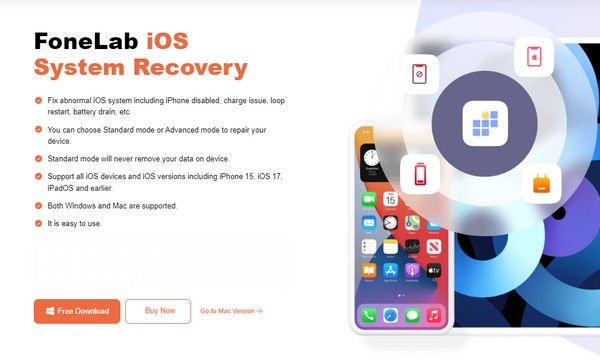
Stap 2U moet op de klikken iOS systeemherstel op het hoofdscherm en vervolgens op het tabblad Start in de volgende interface. Zodra u de reparatietypen ziet, kiest u de reparatiemodus die bij uw voorkeuren past en klikt u op Bevestigen. Vergeet ook niet om je iPhone te koppelen via een Lightning-kabel.
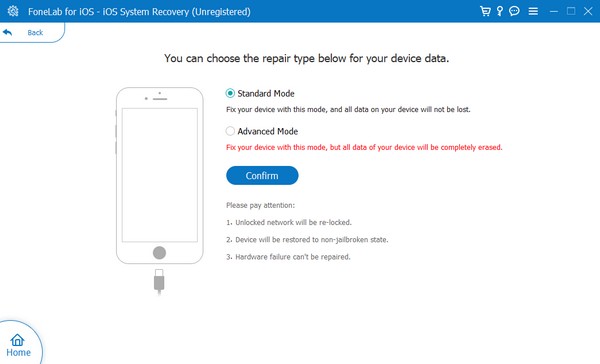
Stap 3Vervolgens zet de iPhone in de herstelmodus met behulp van de schermgids van de volgende interface. Selecteer bovenaan uw iPhone-model om de juiste instructies te bekijken. Daarna wordt het firmwarepakket gedownload om uw apparaatprobleem te repareren.
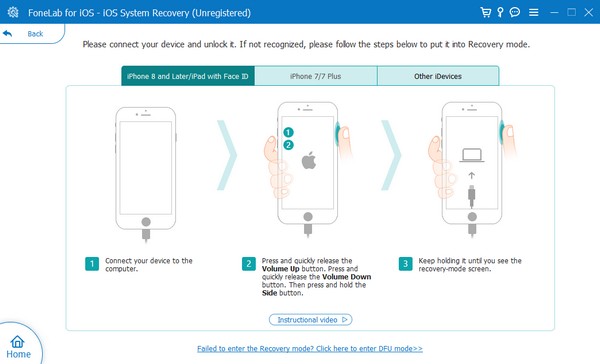
Deel 4. Fix voicemail werkt niet op iPhone via software-update
Ondertussen heeft uw iPhone mogelijk ook een systeem update, vooral als het verouderd is. Misschien is uw laatste update al jaren geleden, waardoor het apparaat moeite heeft met het verwerken van de functies. Als dat het geval is, moet je naar de app Instellingen gaan om de update uit te voeren. Hoewel het een van de oplossingen is met een eenvoudig proces, moet u deze methode toch zorgvuldig overwegen en een back-up voorbereiden. Dat komt omdat dit de gegevens of inhoud van uw iPhone in gevaar kan brengen, vooral als u tijdens de update plotseling een storing of ander probleem tegenkomt.
Volg de gebruiksvriendelijke stappen hieronder voor het repareren van een iPhone die geen voicemails ontvangt via een software-update:
Stap 1Tik Instellingen op het startscherm van uw iPhone en ga vervolgens naar de Algemeen pagina.
Stap 2Kies software bijwerken, en als er een update beschikbaar is, druk dan op Download en installeer om uw iOS bij te werken.
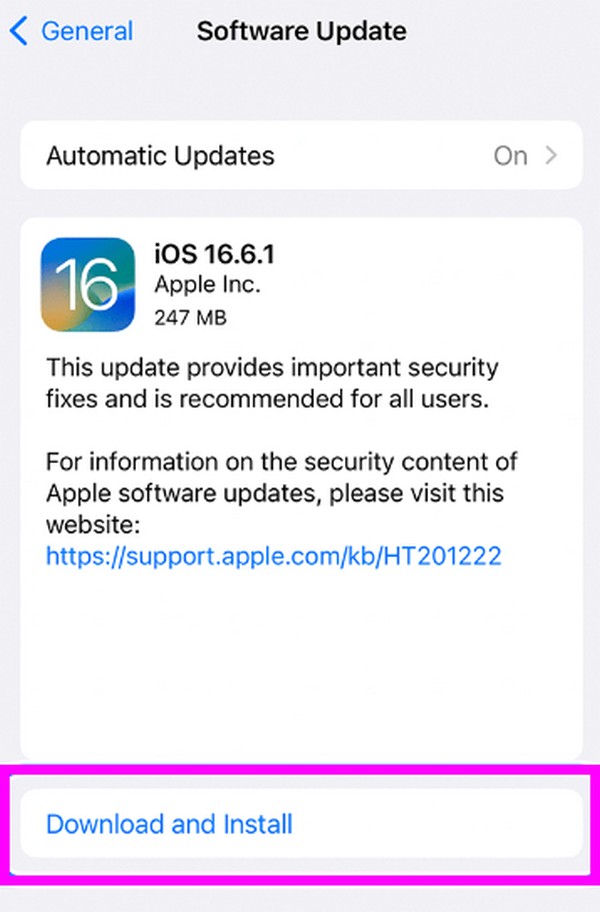
Met FoneLab kunt u iPhone / iPad / iPod herstellen van de DFU-modus, herstelmodus, Apple-logo, hoofdtelefoonmodus, enz. Naar de normale status zonder gegevensverlies.
- Problemen met uitgeschakeld iOS-systeem oplossen.
- Extraheer gegevens van uitgeschakelde iOS-apparaten zonder gegevensverlies.
- Het is veilig en gemakkelijk te gebruiken.
Deel 5. Veelgestelde vragen over voicemail werken niet op de iPhone
Hoe schakel ik de voicemail in op mijn iPhone?
Als je de voicemailfunctie op je iPhone nog niet hebt ingesteld, ga dan naar de Telefoonnummer app en tik op voicemail. Selecteer daarna de Nu instellen optie om uw gewenste wachtwoord en begroeting toe te passen, waardoor de functie wordt geactiveerd.
Heeft de voicemail een internetverbinding op een iPhone nodig?
Nee, dat is niet zo. Voor voicemail is geen internetverbinding vereist, omdat deze werkt via een mobiel netwerk dat door uw provider wordt geleverd.
Naarmate de tijd verstrijkt, wordt de kans op problemen met uw iPhone groot, vooral als u deze al jaren gebruikt. Daarom is het installeren van een tool zoals FoneLab iOS Systeemherstel is nuttig, omdat het uw apparaatproblemen kan oplossen wanneer dat nodig is.
Met FoneLab kunt u iPhone / iPad / iPod herstellen van de DFU-modus, herstelmodus, Apple-logo, hoofdtelefoonmodus, enz. Naar de normale status zonder gegevensverlies.
- Problemen met uitgeschakeld iOS-systeem oplossen.
- Extraheer gegevens van uitgeschakelde iOS-apparaten zonder gegevensverlies.
- Het is veilig en gemakkelijk te gebruiken.
